对于PS软件一些新手朋友应该还有不懂的,比如说还不会制作毛茸茸小球的操作,今天小编就带来了PS制作毛茸茸小球的操作教程哦,感兴趣的小伙伴一起来看看吧!
1、打开PS工具,然后执行文件-新建命令
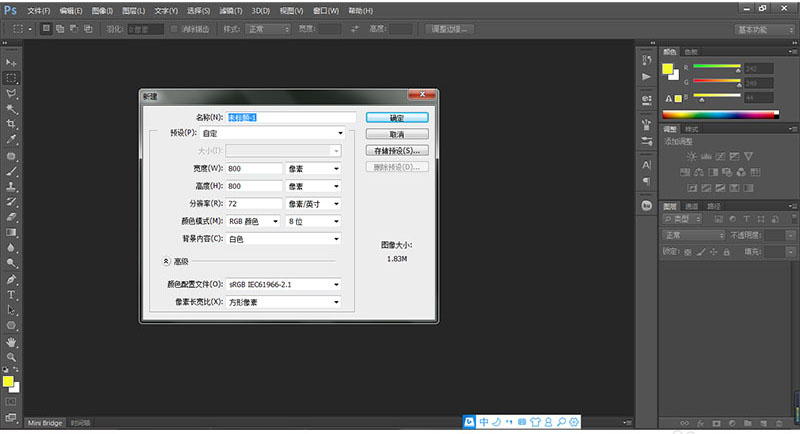
2、背景色设置为黑色,接着创建一个新的图层,然后利用椭圆工具绘制出一个正圆,填充颜色为#dcdcdc
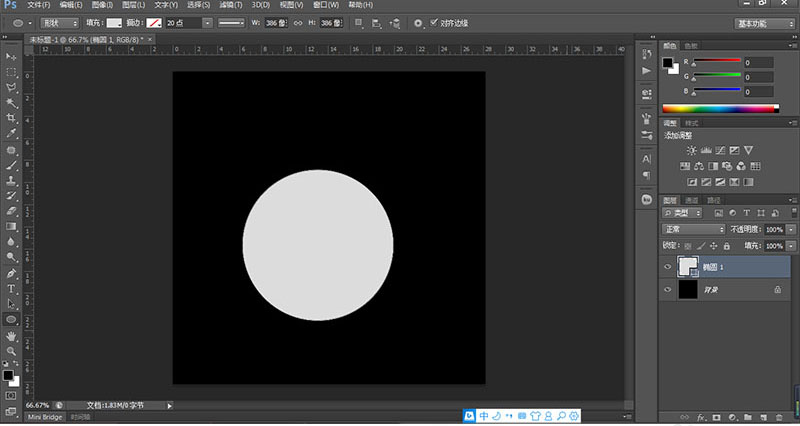
3、栅格化图层1,然后执行滤镜-杂色-添加杂色命令,在弹出的对话框中设置属性
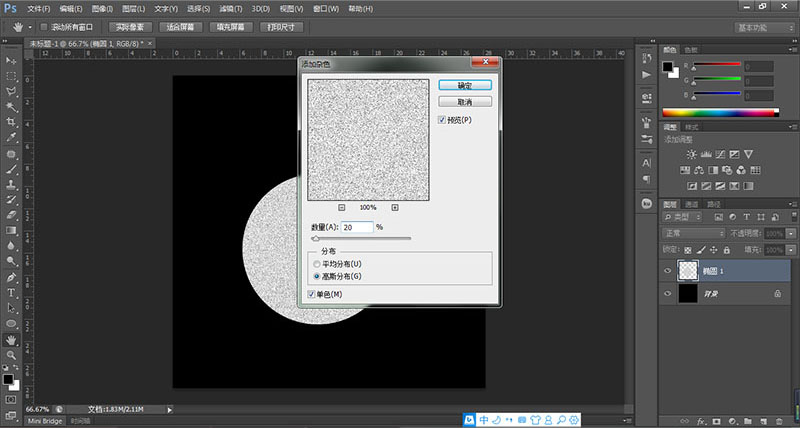
4、确认之后得到下图效果:
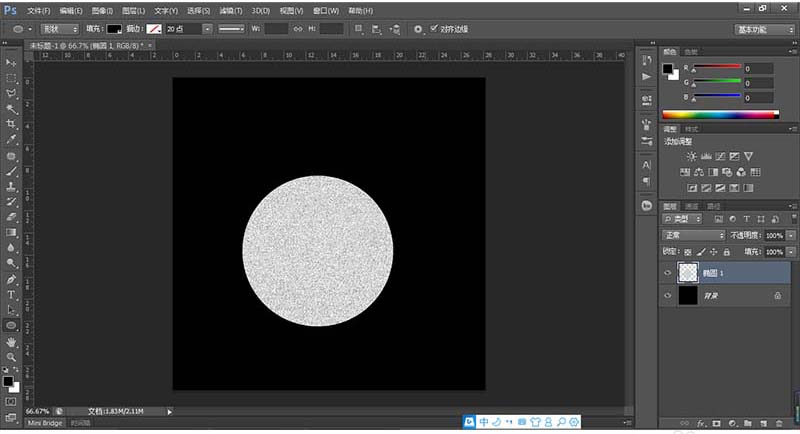
5、接着执行滤镜 - 模糊 - 高斯模糊,半径:1.5像素,

6、确定之后如下图所示:
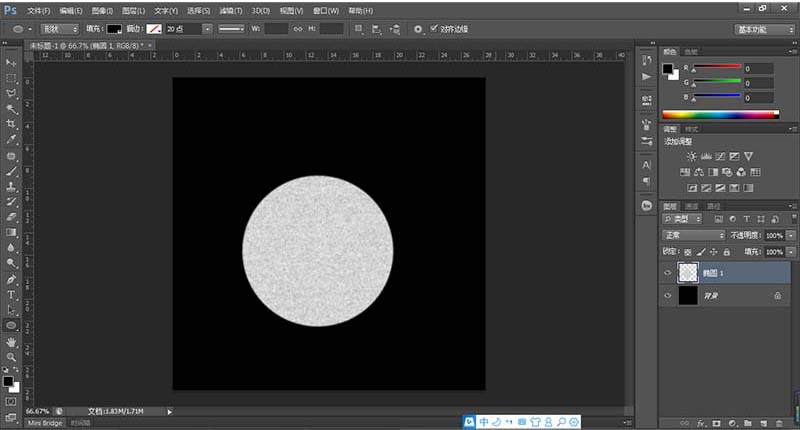
7、然后执行滤镜 - 模糊 - 径向模糊,数量:30,模糊方法:缩放;质量:好:
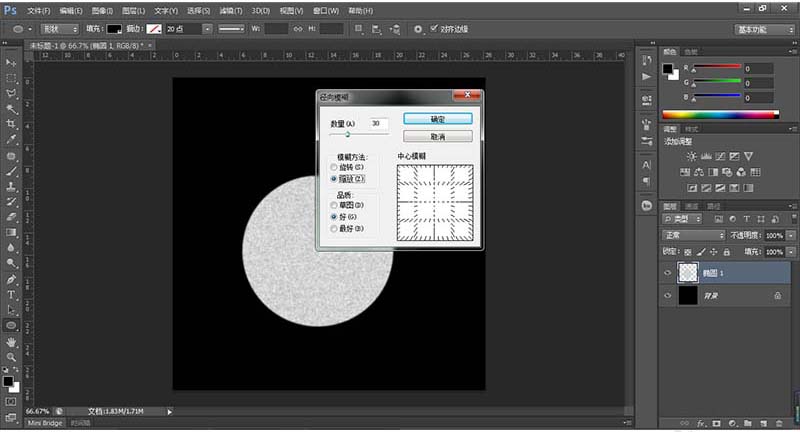
8、确定之后如下图所示:
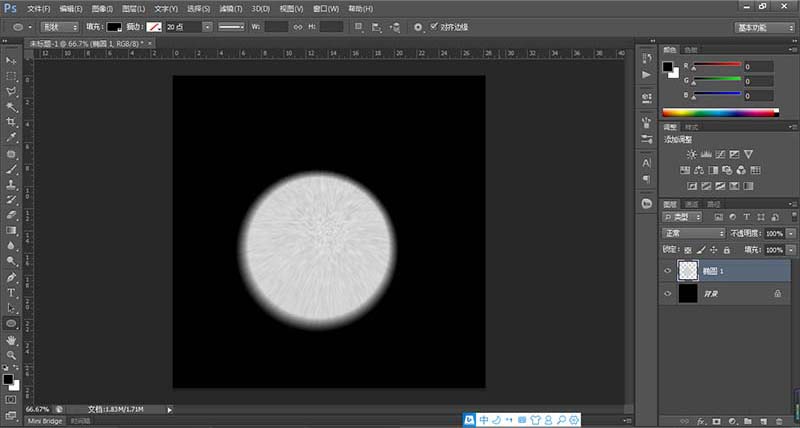
9、【关键步骤】选择涂抹工具,刷子大小:2px,强度:80%,适用于图像边缘,产生毛茸茸的效果,非常简单,但是要时间长点,有点耐心,确定之后得到下图效果:
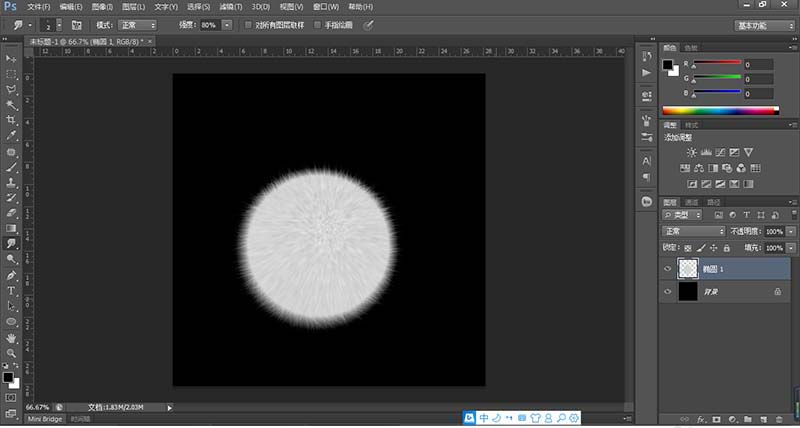
10、创建一个新的曲线调整图层,命名为高光,然后利用曲线提亮,
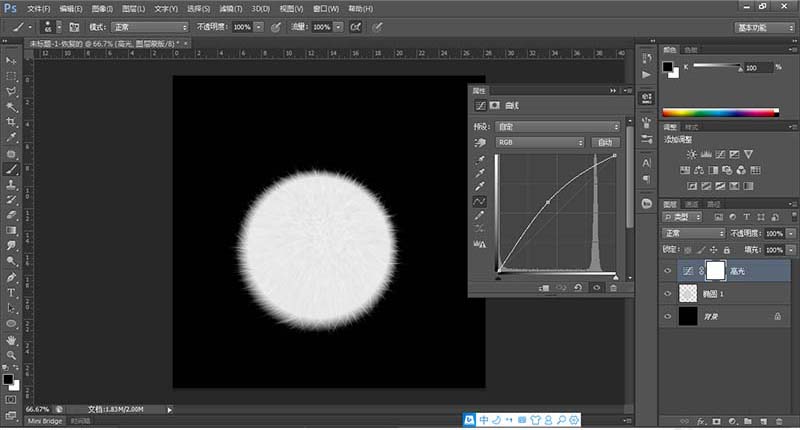
11、接着再新建一个曲线调整图层,命名为阴影,然后利用曲线变暗,

12、然后给两个曲线调整图层的蒙版填充黑色,先把之前的效果隐去,
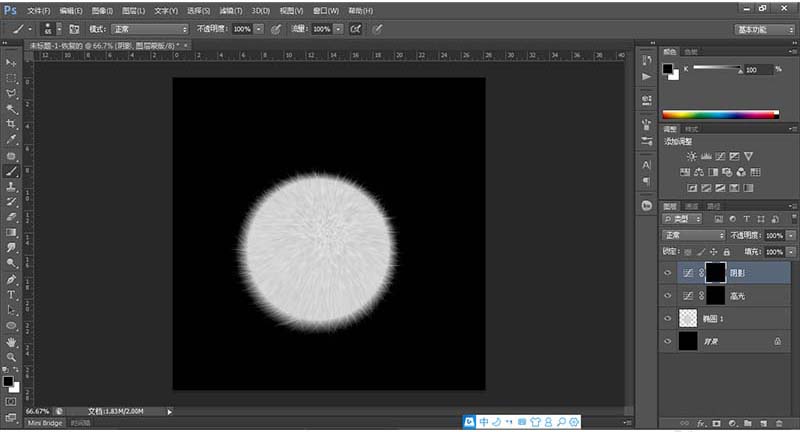
13、然后选择画笔工具,设置前景色改为白色,不透明度50%,选中高光的曲线图层,在球的左上方和其他方向的周围涂抹,这样球就有了高光,然后再在求右下方靠里面的位置涂抹就有了阴影
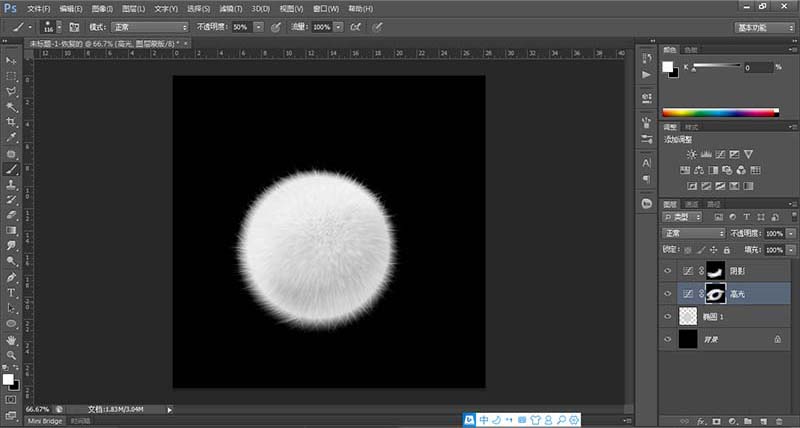
14、最终效果图片如下图所示(背景根据自己的喜欢做调整):
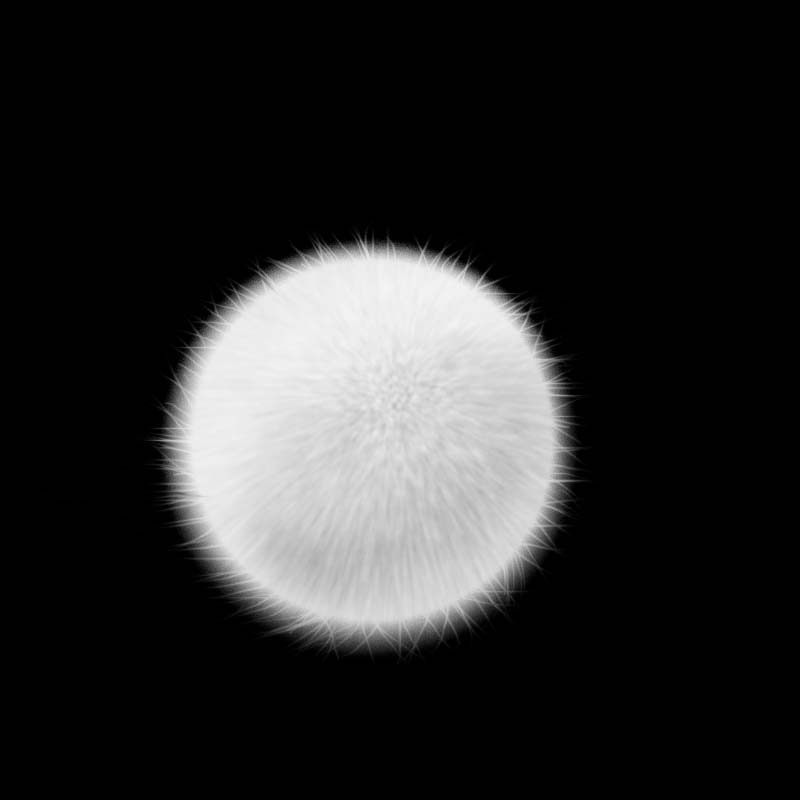
还不了解PS制作毛茸茸小球的操作步骤的朋友们,不要错过小编带来的这篇文章哦。
- 《原神》3.0版甘雨实用配队整理
- 《还是觉得你最好》曝片段 家庭主妇or独立女性?
- 《万里归途》曝特辑 张译携外交小队打通生命通道
- 电影《我要和你在一起》发布海报 尹昉李梦热恋
- 于文文献唱《哥,你好》插曲 马丽魏翔真爱动人
- 《与爱共舞》曝预告 惠特尼·休斯顿天籁之音重现
- 《致命24小时》9.22上线 吴卓羲汤怡上演禁室囚虐
- 《海的尽头是草原》发布特辑 马苏阿云嘎诠释大爱
- 王者荣耀项羽超详细教学 项羽怎么玩
- 《重金属地狱歌手》视频攻略 全关卡流程视频攻略
- 《喷射战士3》打工等级提升攻略视频 喷射战士3如何提高打工技能
- 《灵魂骇客2》求招博学者系列任务攻略
- 《怪物猎人崛起》曙光免费游戏更新第2弹将于9月29日发布
- 《赛博朋克2077》1.6版本新增委托任务视频攻略
- 《NBA2K23》75徽章满力量小前锋建模分享
- 《NBA2K23》9月16号储物柜代码分享
- 《羊了个羊》游戏通关攻略 微信小程序羊了个羊通关技巧
- 《魔兽世界》WLK怀旧服全宠物技能汇总
- 《喷射战士3》多技能装备获取方法讲解 多技能装备怎么获得
- 《羊了个羊》无限道具教程 羊了个羊无限道具在哪
- 《赛博朋克2077》1.6版本刷钱方法 赛博朋克2077怎么刷钱1.6版本
- 《羊了个羊》第三关通关教程
- 《羊了个羊》第二关通关指南
- 《羊了个羊》第二关抓包教程iOS 羊了个羊第二关攻略iOS
- 《哈里根先生的手机》发布预告 阴阳两界情感维系
- tab转mif文件格式转换器
- 超大时钟
- 搜狗浏览器进程管理器【TaskManagement】
- 自定义转盘抽奖
- QR精灵(二维条码生成工具)
- HlpFileMake(S60软件帮助文件制作工具)
- Svg Image To Tool
- 简易飞信
- Drag(塞班软件打包程序)
- 中医中药图谱大全
- 木卫四协议豪华版七项修改器 v2.44
- 神秘水域LMAO汉化补丁 v1.11
- 怪物猎人崛起曙光火芽水芸姐妹黑纱上衣MOD v2.29
- 哥谭骑士特种部队眼镜蛇罗宾MOD v1.42
- 神话时代扩展版修改器 v1.0
- 蜘蛛侠迈尔斯莫拉莱斯蜘蛛骑士套装套装插槽MOD v3.42
- 师父龙珠超宇宙2悟空超赛3MOD v1.31
- 哥谭骑士漫威徘徊者紫色战衣MOD v1.37
- 怪物猎人崛起曙光黑纱女仆骨制套装MOD v1.55
- 师父女性外观碧蓝档案霞泽美游MOD v2.4
- Human Genome Project
- human geography
- human immunodeficiency virus
- human interest
- humanism
- humanitarian
- humanity
- humanize
- humankind
- humanly
- 皮肤激光治疗精粹
- 现代针灸医案选/现代著名老中医名著重刊丛书
- 内脏病康复学(精)
- 肺癌外科病理新进展(精)
- 眼视光技术综合实训(上中下供眼视光技术专业用全国高职高专卫生部十二五规划教材)
- 躯体形式障碍/实用精神医学丛书
- 经络与健康
- 如何开家赚钱的小超市
- 实用营养学(第2版)(精)
- 疟疾/新农村防病知识丛书
- [BT下载][胜利时刻:湖人王朝崛起 第二季][第02集][WEB-MKV/3.42G][简繁英字幕][1080P][BlackTV] 剧集 2023 美国 剧情 连载
- [BT下载][胜利时刻:湖人王朝崛起 第二季][第02集][WEB-MKV/7.38G][简繁英字幕][4K-2160P][HDR+杜比视界双版本][H265] 剧集 2023 美国 剧情 连载
- [BT下载][僵尸百分百~变成僵尸之前想做的100件事~][第05集][WEB-MKV/1.19G][中文字幕][4K-2160P][SeeWEB] 剧集 2023 日本 动画 连载
- [BT下载][中餐厅 第七季][第04集][WEB-MP4/0.83G][国语配音/中文字幕][1080P][Huawei] 剧集 2023 大陆 其它 连载
- [BT下载][乐队的夏天 第三季][第00-01集][WEB-MP4/5.83G][国语配音/中文字幕][4K-2160P][H265][SeeWEB] 剧集 2023 大陆 其它 连载
- [BT下载][25小时恋爱][第09-10集][WEB-MKV/1.31G][国语配音/中文字幕][4K-2160P][H265][BlackTV] 剧集 2023 大陆 剧情 连载
- [BT下载][25小时恋爱][第09-10集][WEB-MP4/1.32G][国语配音/中文字幕][4K-2160P][H265][SeeWEB] 剧集 2023 大陆 剧情 连载
- [BT下载][榴莲][全16集][WEB-MKV/30.54G][中文字幕][1080P][SeeWEB] 剧集 2023 韩国 剧情 打包
- [BT下载][冰雪尖刀连][第02-03集][WEB-MKV/5.16G][国语配音/中文字幕][1080P][BlackTV] 剧集 2023 大陆 动作 连载
- [BT下载][大宋少年志2][第19-20集][WEB-MP4/4.29G][国语配音/中文字幕][4K-2160P][H265][BlackTV] 剧集 2023 大陆 剧情 连载